|
Önemli Access Hizmetleri 2010 ve Access Hizmetleri 2013 sonraki SharePoint sürümünden kaldırılıyor. Yeni web uygulamaları oluşturmamanız ve mevcut uygulamalarınızı Microsoft Power Apps gibi alternatif bir platforma geçirmeniz önerilir. Web, telefon veya tablet için Access verilerini, üzerinde Power Platform uygulamaları oluşturabileceğiniz bir bulut veritabanı olan Dataverse, Automate iş akışları, Sanal Aracılar ve daha fazlasıyla paylaşabilirsiniz. Daha fazla bilgi için bkz . Başlayın: Access verilerini Dataverse'e geçirme. |
Access web uygulamanızı oluşturduktan ve insanlar bu uygulamayı kullandıktan sonra, web uygulamasını bir paket olarak kaydedebilir ve insanların kullandığı web uygulamasının ayrı bir kopyası üzerinde tasarım değişiklikleri yapabilirsiniz. Yaptığınız değişikliklerden memnun kaldığınızda, web uygulamanızın yeni sürümünü kaydedebilir ve sonra web uygulamasının insanlar tarafından kullanılan “üretim sürümünü” yükseltebilirsiniz.
Önemli: Access web uygulaması yükseltmeleri yalnızca Office 365 veya SharePoint Online sitelerindeki web uygulamaları için kullanılabilir. Yükseltmek amacıyla web uygulama paketlerini kaydedebilmek için en azından Access 2013 Service Pack 1’i yüklemiş olmanız da gerekir.
Not: Bu makale, Access masaüstü veritabanları için geçerli değildir.
Web uygulamanızı koyduğunuz yere göre bir yükseltme seçeneği belirtin
Doğrudan siteye yüklediğiniz Access web uygulamasını yükseltme
Web uygulamasını doğrudan sitede oluşturduysanız, yükseltme paketini web uygulamasına hemen orada uygulayabilirsiniz.
-
Access web uygulamanızı yükseltmek istediğiniz sitede Site İçeriği’ne tıklayın.
-
Web uygulamanızın kutucuğunun üzerine gelin, yanında gösterilen üç noktaya (…) tıklayın ve ardından YÜKSELT’e tıklayın.
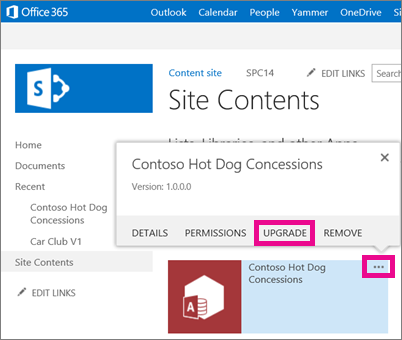
-
Web uygulamasına uygulanmasını istediğiniz web uygulama yükseltme paketini bulun ve Uygula’ya tıklayın.
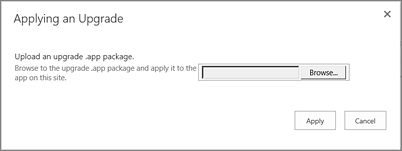
Hepsi bu kadar. Artık web uygulaması en son sürüme yükseltilmiştir. Site İçeriği sayfasında uygulamanızın kutucuğunun üzerine gelip yanında gösterilen üç noktaya (…) tıklayarak uygulamanızın yükseltildiğini doğrulayabilirsiniz.
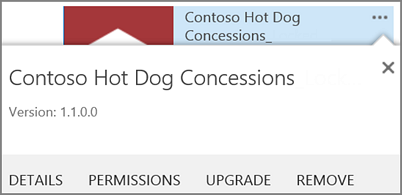
Uygulama Kataloğunuzdaki Access web uygulamasını yükseltme
Access web uygulamanızı SharePoint Uygulama Kataloğunuz aracılığıyla dağıttıysanız, kuruluşunuzda tutulan Uygulama Kataloğu’ndaki web uygulamasına yükseltme paketi uygulayabilirsiniz. Access web uygulamanızı Uygulama Kataloğu’ndan kendi sitelerine yüklemiş olan kişiler, Site İçeriği sayfasında web uygulamasının yeni sürümünün sağlandığını haber veren bir bildirim görürler.
1. Adım: Güncelleştirilmiş Access web uygulamasını Uygulama Kataloğu’na yükleme
-
Uygulama Kataloğu sitesine gidin. SharePoint Online Yöneticisiyseniz, sitenizin üst kısmında Yönetici > SharePoint > Uygulamalar > Uygulama Kataloğu’nu tıklatın ve sonra da Uygulama Kataloğu sitenizin adını tıklatın.
Not: SharePoint Online Yöneticisi değilseniz, Yönetici bağlantısını görmezsiniz ve Yöneticiden Uygulama Kataloğu sitenizin URL’sini almanız gerekir. Uygulama Kataloğu’na yüklemek için, Uygulama Kataloğu sitesinde en azından site koleksiyonu yöneticisi olmanız gerekir.
-
Uygulama Kataloğu sitesinin giriş sayfasında SharePoint için uygulamaları dağıtın kutucuğunu tıklatın (veya gezintide SharePoint için Uygulamalar’ı tıklatın).
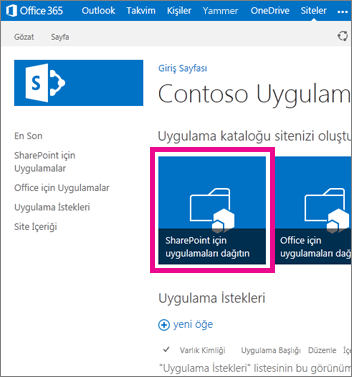
-
SharePoint için Uygulamalar kitaplığında yeni uygulama’ya tıklayın.
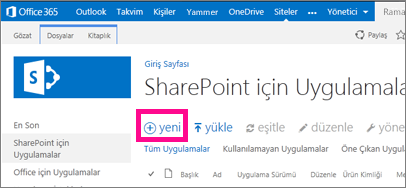
-
Daha önce kaydetmiş olduğunuz .app paket dosyasını bulun ve Tamam’ı tıklatın.
-
Özellikler formunda, web uygulamasının Adını gözden geçirin veya güncelleştirin. Ayrıca, Açıklama gibi öğeleri de belirtebilirsiniz. Özellikler formunda listelenen bilgilerin tümü, web uygulamasını karşıya yüklemek için gerekli değildir. Görüntü boyutu gibi öğeler için ekrandaki yönergeleri izleyin. Özellikle şu öğelere dikkat edin:
-
Uygulama Kataloğu’nda web uygulamasını temsil etmesi için kullanmak istediğiniz bir simge varsa, Simge URL’si alanına bu simgenin URL’sini girin.
-
Belirli bir kategorinin altında gösterilecek şekilde web uygulamasının kategorisini belirtmek istiyorsanız, Kategori’yi seçin veya belirtin.
-
Web uygulaması kullanıcılarına yardım ve nasıl yapılır bilgileri sağlamak istiyorsanız, Destek URL’si alanında bu bilgilerin URL’sini girin.
-
Kullanıcıların bu web uygulamasını sitelerine ekleyebilmesi için Etkin onay kutusunun işaretli olmasına dikkat edin.
-
Web uygulamasının, Uygulama Kataloğu’nun Dikkate Değer içerik görünümünde listelenmesini istiyorsanız, Öne Çıkan onay kutusunu seçin.
-
Kaydet'i tıklatın.
Bu noktada, Uygulama Kataloğu’nda büyük olasılıkla Access web uygulamanızın iki kopyası olacaktır. Uygulama Kataloğu’nda iki kopya tutmak için iyi bir nedeniniz yoksa, eski sürümü kaldırmak istersiniz.
2. Adım: Access web uygulamasının önceki sürümünü Uygulama Kataloğu’ndan kaldırma
-
Uygulama Kataloğu sitesinin giriş sayfasında SharePoint için uygulamaları dağıtın kutucuğunu tıklatın (veya gezintide SharePoint için Uygulamalar’ı tıklatın).
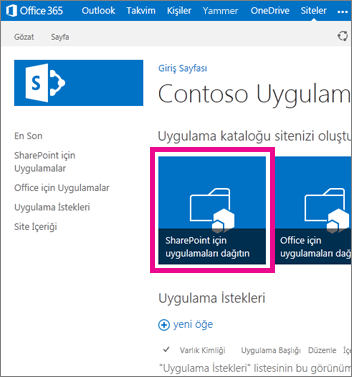
-
SharePoint için Uygulamalar kitaplığında, kaldırmak istediğiniz Access web uygulamasını seçin ve Dosyalar > Belgeyi Sil’e tıklayın.
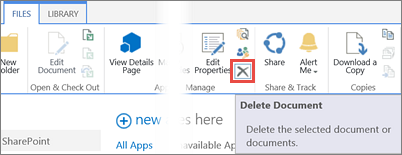
SharePoint Mağazası’ndaki Access web uygulamasını yükseltme
Uygulamanızı SharePoint Mağazası'nın içinde dağıttıysanız, SharePoint uygulamalarını güncelleştirme.










